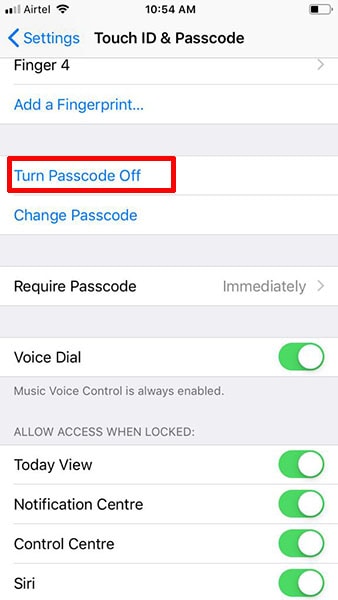8 إصلاحات لمشكلات معرف اللمس بعد تحديث iOS 14 / 13.7
تعد ميزة Touch ID نعمة هذه الأيام. لن يرغب أي شخص على هذا الكوكب أبدًا في الوصول غير المصرح به إلى أجهزته ، وبالتالي يريدون دائمًا الحفاظ على أمان أجهزتهم. أيضًا ، يعد فتح قفل الجهاز ببصمة إصبع أفضل بكثير من وضع كلمات المرور أو الأنماط في جميع الأوقات. في iPhone ، تم تقديم الميزة مرة أخرى مع iPhone 5s وأصبحت أفضل مع الإصدارات الأحدث.
ومع ذلك ، هناك عدة مناسبات يجد فيها المستخدمون أنفسهم في صعوبة. نظرًا لأن iOS 14 / 13.7 منتشر للغاية ، يقوم معظم الأشخاص بتنزيله للحصول على ميزات جديدة. لكن هناك الكثير ممن يشتكون من ذلك مستشعر Touch ID لا يعمل. إن الوقوع في مثل هذه المشكلة مباشرة بعد التحديث أمر محبط للغاية. لكن لا تأكل! نحن هنا في مشكلتك. فيما يلي بعض الحلول والنصائح المحتملة للتخلص من المشكلة. اقرأ المقالة بعناية ونأمل أن تتمكن من إصلاح ملف معرف اللمس لا يعمل في iOS 14 / 13.7 إصدار بنفسك.
- الجزء 1: تنظيف زر الصفحة الرئيسية لجهاز iPhone
- الجزء 2: امسح بصمة إصبعك ضوئيًا بشكل صحيح
- الجزء 3: فرض إعادة تشغيل جهازك
- الجزء 4: قم بإيقاف تشغيل رمز المرور الخاص بك
- الجزء 5: إصلاح مشاكل iOS 14 / 13.7 Touch ID باستخدام أداة إلغاء القفل
- الجزء 6: أضف Touch ID جديدًا على iOS 14 / 13.7
- الجزء 7: قم بإلغاء تنشيط Touch ID وتنشيطه على iOS 14 / 13.7
- الجزء 8: استعادة iPhone باستخدام iTunes
- الجزء 9: اتصل بخدمة Apple
الجزء 1: تنظيف زر الصفحة الرئيسية لجهاز iPhone
قد تحصل على الأمر سخيفًا لكن ثق بنا ، إنه يعمل. قد يكون من الممكن أن يكون لمس معرف المشكلة لا علاقة لها بنظام iOS 14 / 13.7. كما توجد أوقات نلمس السطح بأصابع قذرة أو رطبة على عجل. هذا يمكن أن يؤدي إلى مستشعر Touch ID لا يعمل. لذلك ، يرجى التأكد من تنظيف زر الصفحة الرئيسية في المقام الأول. يمكنك استخدام قطعة قماش ناعمة لهذا الغرض. واعتبارًا من المرة القادمة ، تأكد من تجنب الأصابع المبللة أو المتعرقة أو وجود مادة زيتية أو رطبة على إصبعك قبل مسحها ضوئيًا عبر Touch ID.
الجزء 2: امسح بصمة إصبعك ضوئيًا بشكل صحيح
الشيء التالي الذي يجب أن تتأكد منه هو فحص بصمة الإصبع المناسب. أثناء فتح القفل ، يجب أن تلمس أصابعك زر الشاشة الرئيسية والحلقة المعدنية التكاثفية بشكل مناسب. انتبه للإصبع لوضعه في نفس النقطة للمصادقة الصحيحة. معرفة ما إذا كان لا يزال لديك معرف اللمس لا يعمل.
الجزء 3: فرض إعادة تشغيل جهازك
إذا كان مستشعر Touch ID لا يزال يزعجك ، حان الوقت الآن لاتخاذ بعض الإجراءات. أحد الإجراءات الحيوية التي يجب اتباعها لمثل هذه الثغرات هو إعادة تشغيل القوة. لديه القدرة على إصلاح المشكلات البسيطة وبالتالي سيصلح بالتأكيد عدم الاستجابة مستشعر Touch ID. إنه يوفر فقط للجهاز إعادة تشغيل جديدة وبالتالي حل أي أخطاء طفيفة عن طريق إنهاء جميع العمليات في الخلفية. إليك كيفية القيام بذلك على جهاز iPhone الخاص بك.
- بالنسبة إلى iPhone 6 والطرازات الأقدم:
ابدأ بالضغط على زر ‘الصفحة الرئيسية’ وزر ‘الطاقة’ (أو زر ‘النوم / الاستيقاظ’) معًا لمدة 10 ثوانٍ تقريبًا. ستبدأ في رؤية شعار Apple يظهر على الشاشة. بعد ذلك فقط ، حرر الأزرار التي كنت تمسكها.

- بالنسبة إلى iPhone 7 و 7 Plus:
نظرًا لعدم وجود زر ‘الصفحة الرئيسية’ في هذه الطرازات ، فاضغط على زري ‘خفض مستوى الصوت’ و ‘الطاقة’ تمامًا. استمر في القيام بذلك حتى تجد شعار Apple على الشاشة. حرر الأزرار وسيتم إعادة تشغيل جهازك.

- بالنسبة إلى iPhone 8 و 8 Plus و X و 11 والإصدارات الأحدث:
بالنسبة لهذه النماذج ، تختلف الخطوات قليلاً. تحتاج أولاً إلى النقر على زر ‘رفع الصوت’. الآن ، اضغط على زر ‘خفض مستوى الصوت’ وحرره بسرعة. بعد ذلك ، كل ما تحتاجه هو الضغط لفترة طويلة على زر ‘الطاقة’. عند رؤية شعار Apple على الشاشة ، تأكد من تحرير الزر. سيتم إعادة تشغيل الجهاز ونأمل أن يزيل مستشعر Touch ID لا يعمل القضية.

الجزء 5: إصلاح مشاكل iOS 14 / 13.7 Touch ID باستخدام أداة إلغاء القفل
عندما لا يعمل شيء وتكون في عجلة من أمرك لإلغاء قفل جهاز iPhone الخاص بك ، جرب يديك على أداة جديرة بالثقة مثل DrFoneTool – Screen Unlock (iOS). تتيح لك هذه الأداة تمامًا فتح قفل جهاز iOS الخاص بك من خلال عملية بسيطة بنقرة واحدة. وبالتالي ، متى معرف اللمس يتوقف عن العمل ؛ هذا يمكن أن يكون بمثابة رفيقك العظيم. لا يمثل التوافق مشكلة مع هذه الأداة حيث يمكن إدارة أحدث أجهزة iOS بسهولة باستخدام هذا. من الأشياء المثيرة للاهتمام بساطته. لا يتطلب الأمر أي معرفة فنية خاصة لإنجاز العملية. لاستخدام هذا البرنامج الرائع ، إليك ما عليك القيام به.
الخطوة 1: قم بتنزيل الأداة وتشغيلها
- للبدء ، تحتاج إلى التسرع إلى الموقع الرسمي لـ DrFoneTool وتنزيل مجموعة الأدوات من هناك. عند التنزيل بنجاح ، قم بتثبيت الأداة ثم تشغيلها. بمجرد فتحه ، انقر فوق علامة التبويب ‘إلغاء تأمين الشاشة’.

الخطوة 2: إنشاء اتصال
- الآن ، تحتاج إلى توصيل جهاز iOS الخاص بك بالكمبيوتر باستخدام سلك إضاءة أصلي. عندما ترى الاتصال الناجح للجهاز والكمبيوتر ، تأكد من النقر فوق ‘فتح شاشة iOS’.

الخطوة 3: ضع iPhone في وضع الاسترداد
- كخطوة تالية ، تحتاج إلى تشغيل جهازك في وضع DFU. لتنفيذ ذلك ، ما عليك سوى اتباع الخطوات الموضحة على الشاشة. تأكد من اتباع التعليمات بعناية.

الخطوة 4: قم بتأكيد المعلومات
- في الشاشة التالية ، سيعرض لك البرنامج معلومات الجهاز. تحقق من النموذج وإصدار النظام. لتصحيح الأمر ، يمكنك الحصول على مساعدة من زر القائمة المنسدلة. بمجرد الانتهاء من الفحص ، انقر فوق الزر ‘ابدأ’ لتنزيل البرامج الثابتة.

خطوة 5:فتحالقفل
- عندما يتم تنزيل البرنامج الثابت بشكل مثالي ، تحتاج إلى النقر فوق ‘فتح الآن’ لإلغاء قفل جهازك.

الجزء 6: أضف Touch ID جديدًا على iOS 14 / 13.7
لماذا لا تجرب كل شيء من الصفر؟ إذا كان مستشعر Touch ID لا يعمل وغير قادر على اكتشاف بصمة إصبعك ، حاول إضافة بصمة إصبع جديدة ومعرفة ما إذا كانت تعمل أم لا. إذا كانت النتائج إيجابية ، فماذا تحتاج أيضًا! قد تعرف الخطوات أيضًا ، لكن لا يمكننا السماح لمستخدمينا بالوقوع في أي نوع من المعضلة. إذن التالي هو العملية.
- افتح ‘الإعدادات’ على هاتفك. انتقل إلى ‘Touch ID & Passcode’.

- أدخل رمز المرور إذا طلب منك ذلك. اضغط على ‘إضافة بصمة إصبع’.

- الآن ضع إصبعك على المستشعر ودع الجهاز يكتشفه من كل زاوية ممكنة. يرجى تجنب تعرق الأصابع وإلا ستذهب كل الجهود سدى.
الجزء 7: قم بإلغاء تنشيط Touch ID وتنشيطه على iOS 14 / 13.7
عند فشل إضافة بصمة إصبع جديدة ، يعد تعطيل الميزة نفسها وتمكينها طريقة جيدة للإصلاح مستشعر Touch ID لا يعمل. للقيام بذلك ، إليك الخطوات.
- افتح ‘الإعدادات’ وانتقل إلى ‘معرف اللمس ورمز المرور’.

- أدخل رمز المرور للمتابعة.
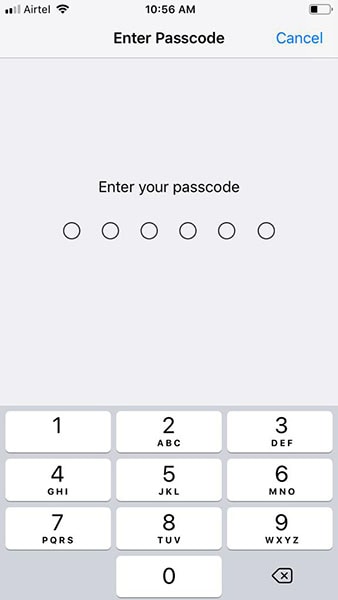
- قم بإيقاف تشغيل ‘iPhone Unlock’ و ‘iTunes و App Store’.
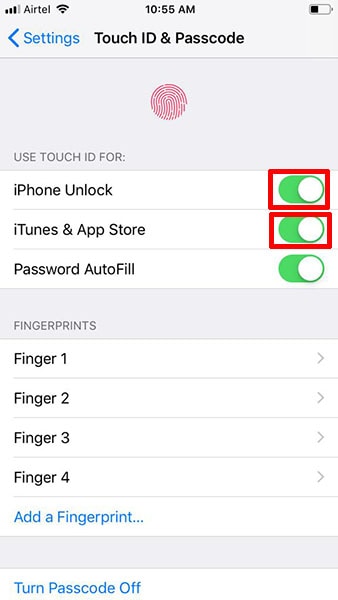
- حان الوقت لإعادة تشغيل iPhone. انتقل إلى نفس الإعدادات وقم الآن بالتبديل بين الأزرار. نأمل الآن ذلك يعمل Touch ID في iOS 14 / 13.7.
الجزء 8: استعادة iPhone باستخدام iTunes
استعادة الجهاز هو حل آخر عندما توقف Touch ID عن العمل في iOS 14 / 13.7. ومع ذلك ، فإننا نوصي قليلاً بهذا لحل المشكلة لأنه قادر على حذف البيانات من جهازك. يمكنك اتباع هذه الطريقة إذا كان لديك نسخة احتياطية لجهازك أو قم بإنشاء واحدة قبل الانتقال إلى هذه الطريقة.
- تحتاج إلى تشغيل iTunes كخطوة أولى. بمجرد التشغيل ، خذ كابل البرق وقم بإنشاء اتصال بين جهازك وجهاز الكمبيوتر.
- بمجرد اكتشاف الجهاز ، تأكد من النقر فوق رمز الجهاز في الجزء العلوي الأيسر.
- اضغط على ‘الملخص’ متبوعًا بالضغط على ‘استعادة iPhone’.

- سيستعيد جهازك الآن إعدادات المصنع وسيتم إلغاء قفله بنجاح.
الجزء 9: اتصل بخدمة Apple
انتظر ماذا؟ لا يزال مستشعر Touch ID لا يعمل؟ ثم لا معنى للتأخير ويجب أن تتسرع إلى مركز Apple. بعد تجربة كل النصائح المذكورة أعلاه ، إذا تم تسليمك بدون نتائج ، فهذا هو الوقت المناسب لفحص جهازك للخبير. سيكتشفون بالتأكيد ما الذي يسبب المشكلة ونأمل أن تحصل على جهازك بشكل طبيعي في بعض الوقت.
أحدث المقالات